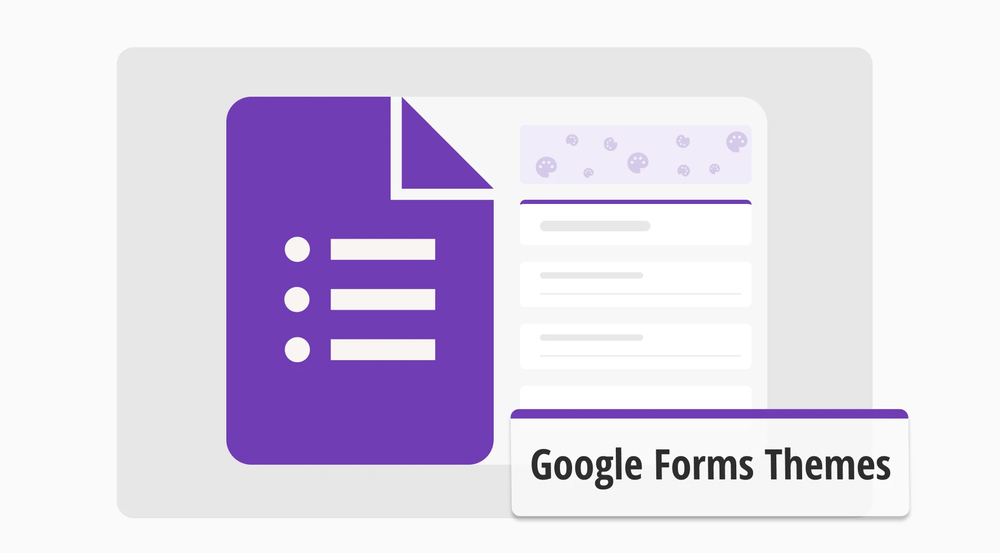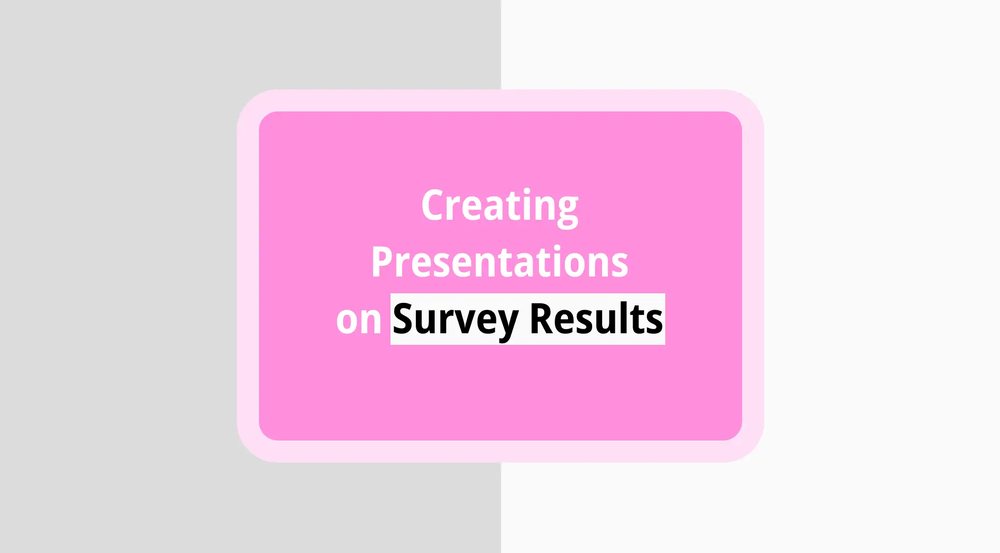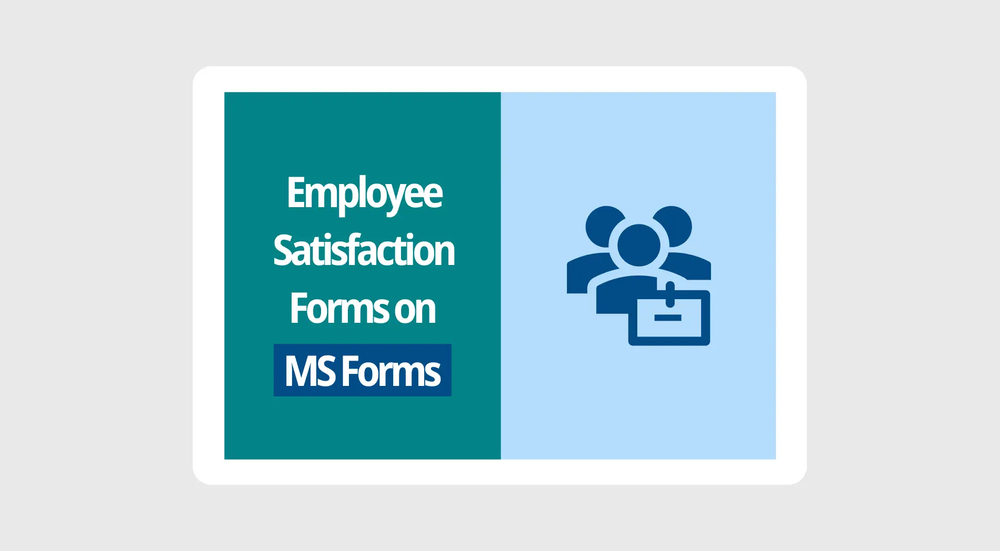Cuando se trata de llamar la atención y aumentar tus posibilidades de recopilación de datos exitosa, el tema y las imágenes de un formulario son como armas secretas. Un tema y esquema de color adecuados para un formulario elevan la capacidad del formulario para llegar a los participantes y convencerlos de que este es un formulario que vale la pena completar.
En este artículo, aprenderás una guía paso a paso sobre cómo personalizar el tema en Google Forms, varios consejos de expertos al personalizar el diseño de Google Forms, una mejor manera de crear formularios y personalizarlos con forms.app, y respuestas a preguntas frecuentes sobre la personalización de temas en Google Forms.
Cómo personalizar el tema en Google Forms
La función de personalización en Google Forms ofrece varias opciones para atraer la atención de los participantes. Además, personalizar tu formulario en Google Forms es simple, accesible y tiene todas las opciones de estilo fundamentales necesarias al crear tu formulario. El proceso de personalización también es parte del proceso de creación, así que experimenta con diferentes opciones mientras agregas tus preguntas o creas un encabezado para tu formulario.
1. Crea tu formulario
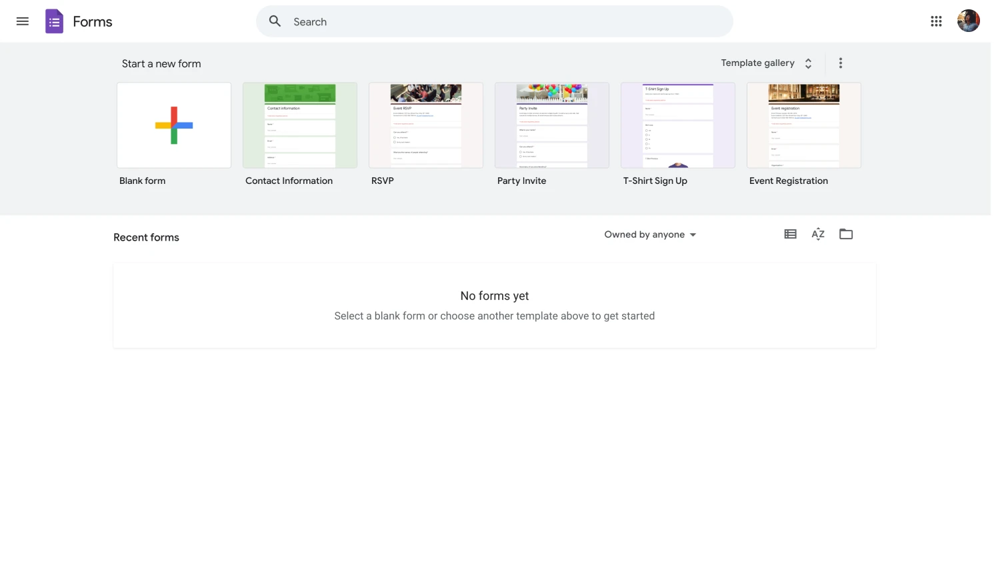
Comienza a crear tu formulario
El primer paso para personalizar cualquier formulario es crear uno. Para comenzar el proceso de creación, ve a la página de Google Forms y crea tu formulario. Puedes comenzar el proceso de creación trabajando con un formulario en blanco o eligiendo una de las plantillas que ofrece Google Forms.
2. Agrega las preguntas
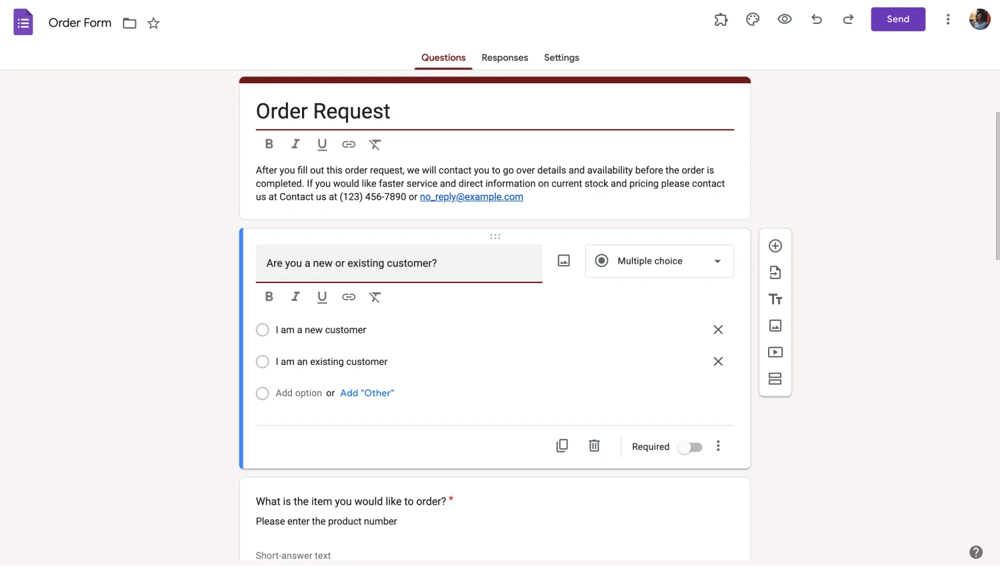
Comienza a crear tu formulario
Puedes agregar tus preguntas y opciones de respuesta una vez que elijas con qué base deseas comenzar. Para agregar una nueva pregunta, haz clic en el icono de más dentro de un círculo junto a una pregunta. Para editar la pregunta, haz clic en la pregunta que deseas editar y realiza los cambios necesarios.
3. El icono de la paleta
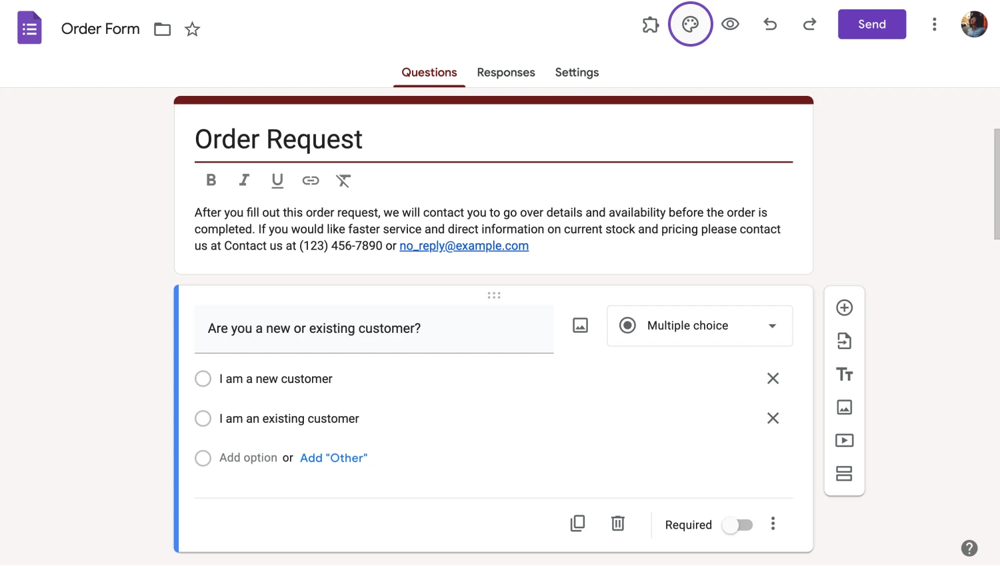
Comience a crear su formulario
Después de terminar lo básico, es hora de comenzar a cambiar el diseño del formulario. El menú principal para controlar el tema general del formulario se puede acceder haciendo clic en el icono de la paleta en la esquina superior derecha de la página.
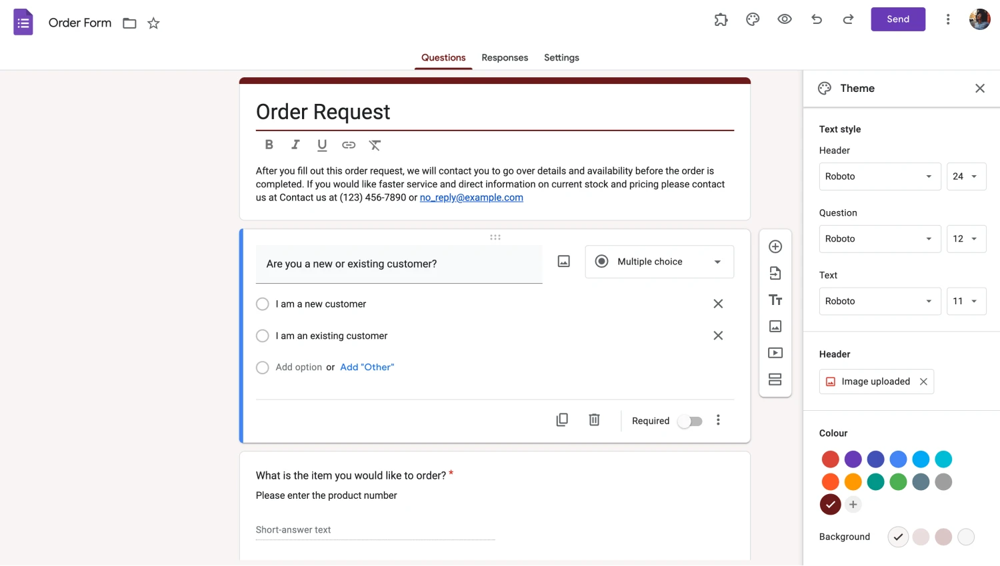
Personalizar la configuración
Desde el menú "Tema", puede cambiar el fondo y los colores principales del formulario, personalizar el estilo y tamaño de la fuente, y agregar una imagen de encabezado a su formulario. Cambiar la imagen de encabezado de su formulario ofrece la mayor capacidad de personalización, ya que puede agregar imágenes de su galería, elegir una imagen de Google Photos o elegir una de las imágenes que ofrece Google Forms.
4. Diferentes opciones de personalización
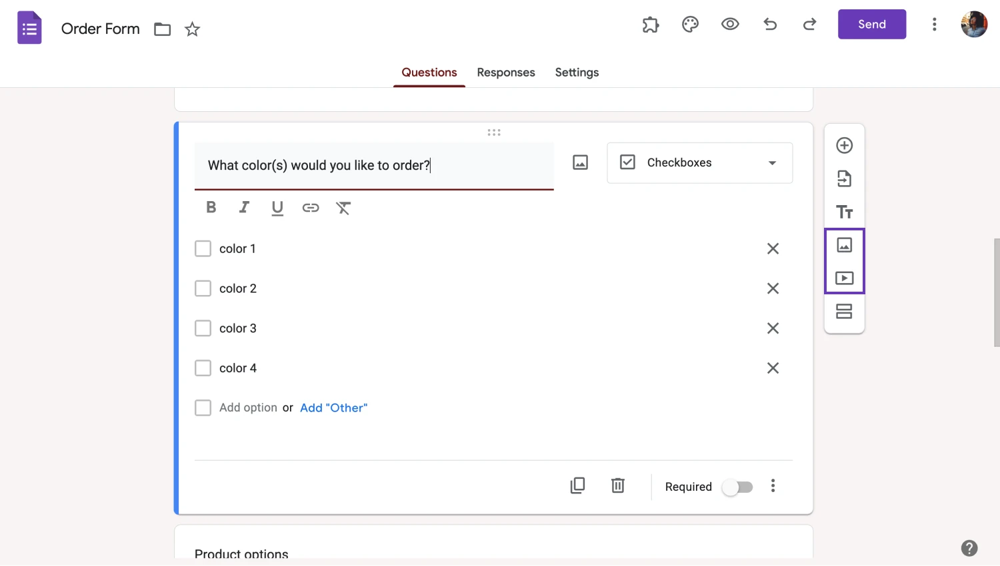
Agregar imágenes o videos a su formulario
Hay varias opciones de personalización disponibles fuera del menú "Tema". Por ejemplo, puede agregar imágenes o videos a preguntas haciendo clic en la pregunta y luego en el icono de imagen o video.
Consejos de expertos al personalizar el tema
Si bien es importante aprender lo básico, si desea obtener el máximo valor de sus formularios y temas de formulario, debe aprender los consejos y trucos de Google Forms. Mantener en mente estos 5 consejos mientras crea su formulario y personaliza el tema asegurará que cree el formulario más profesional posible.
🎨 El tema del formulario debe adaptarse a sus objetivos: Uno de los consejos más importantes a tener en cuenta es la conexión entre el tema de las preguntas y el tema visual. No opte por colores llamativos y brillantes si va a presentar el formulario en un entorno profesional, y viceversa.
🎨 No distraigas a tus participantes: Aunque sea un formulario en el que quieras que tus participantes se diviertan un poco, ten en cuenta que están ahí para responder preguntas y darte datos valiosos, no para distraerse con el diseño.
🎨 Dedica tiempo a una buena imagen de encabezado: Intenta dedicar el mayor tiempo posible a una buena imagen de encabezado. La imagen debe ser memorable, llamar la atención y, si es posible, incluir el logo de tu empresa.
🎨 Ten un borrador en mente: No experimentes sin rumbo con diferentes opciones y esperes encontrar la combinación de colores adecuada. Antes de empezar, imagina un borrador y experimenta a partir de esa base.
🎨 Presta atención a los detalles: Aunque a menudo se pasan por alto, los detalles como la opción de fuente correcta y el tamaño de la fuente importan. Intenta seleccionar detalles que funcionen junto con el tema general del formulario e impresionen a tus participantes.
¿Cómo puedes personalizar el tema en forms.app?
Una de las mejores fortalezas de usar forms.app son las infinitas opciones de personalización. Siempre puedes encontrar un tema que se adapte a tus objetivos a la hora de crear tu formulario con forms.app. Además, la accesibilidad de los temas y otras funciones de personalización hace que sea fácil de entender y descubrir. Por supuesto, si quieres profundizar en los detalles, forms.app también ofrece esa opción.
1. Crea tu formulario
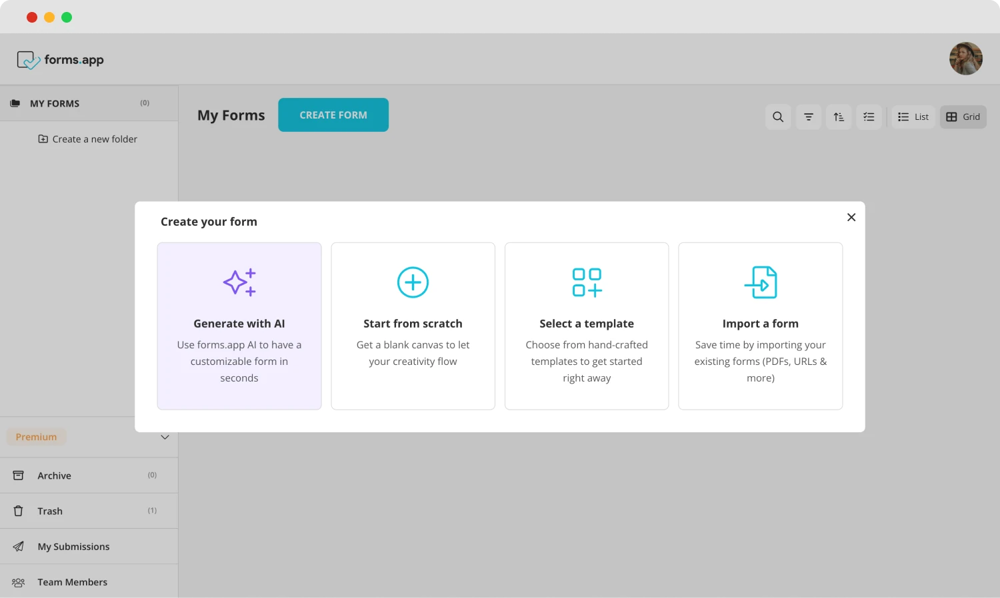
Elige una opción de inicio
Como siempre, con cada plataforma de creación de formularios, el primer paso para personalizar tu formulario es crear uno. Afortunadamente, forms.app también ofrece funciones avanzadas en el proceso de creación, ofreciéndote la opción de comenzar con un formulario en blanco, elegir entre infinitas opciones de plantillas y usar forms.app AI para crear una experiencia personalizada con solo una frase.
2. Agregar o editar tus preguntas
Después de elegir entre las opciones para crear tu base, ahora puedes comenzar a agregar las preguntas importantes. Para agregar tus preguntas en forms.app, simplemente ve a la pestaña "Campos" dentro de la sección "Construir" y elige cualquier campo que se ajuste a tus necesidades. Una vez que agregues las preguntas que desees, puedes personalizarlas haciendo clic en ellas y realizando los cambios necesarios.
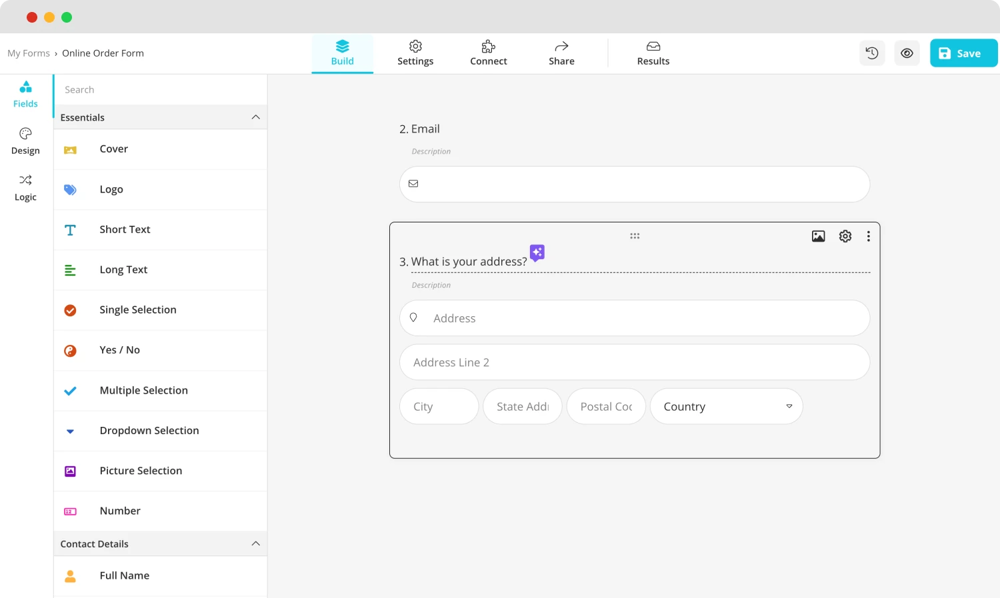
Agregar tus preguntas
💡También puedes usar reescritura con forms.app AI para editar preguntas. Haz clic en el ícono morado junto al título de cualquier pregunta para reformular o reescribir tu pregunta usando forms.app AI.
3. La pestaña "Diseño"
Para acceder a la amplia selección de opciones de personalización en forms.app, simplemente ve a la pestaña "Diseño" dentro de la sección "Construir". La pestaña "Diseño" ofrece muchas opciones, desde temas hasta colores personalizables, opciones de radio de borde, opciones de fuente y alineaciones de botones.
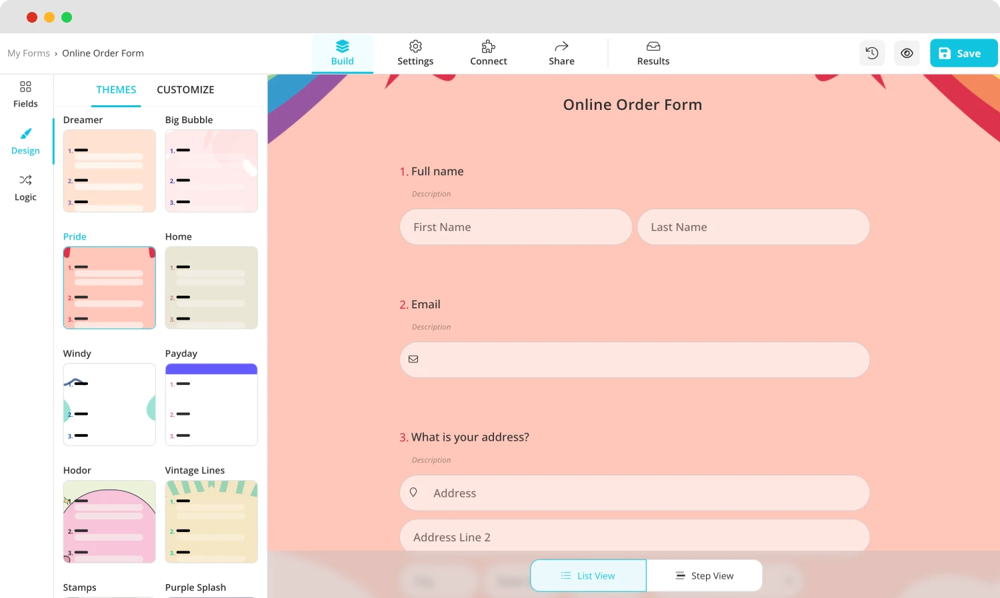
Ir a Diseño
💡La pestaña de diseño también te permite tener temas animados para tu encuesta. Ve al final de la pestaña de diseño para elegir un tema animado.
4. Opciones de personalización avanzadas
Una de las mejores áreas en las que forms.app se destaca es la opción de entrar en detalles con respecto a las funciones de personalización. Puedes acceder a muchos de los detalles mencionados anteriormente yendo a la sección "Personalizar" de la pestaña "Diseño". Además, puedes acceder a detalles como crear tu propio color de pregunta o respuesta o opciones de CSS personalizadas desplazándote hasta el final de la sección "Personalizar".
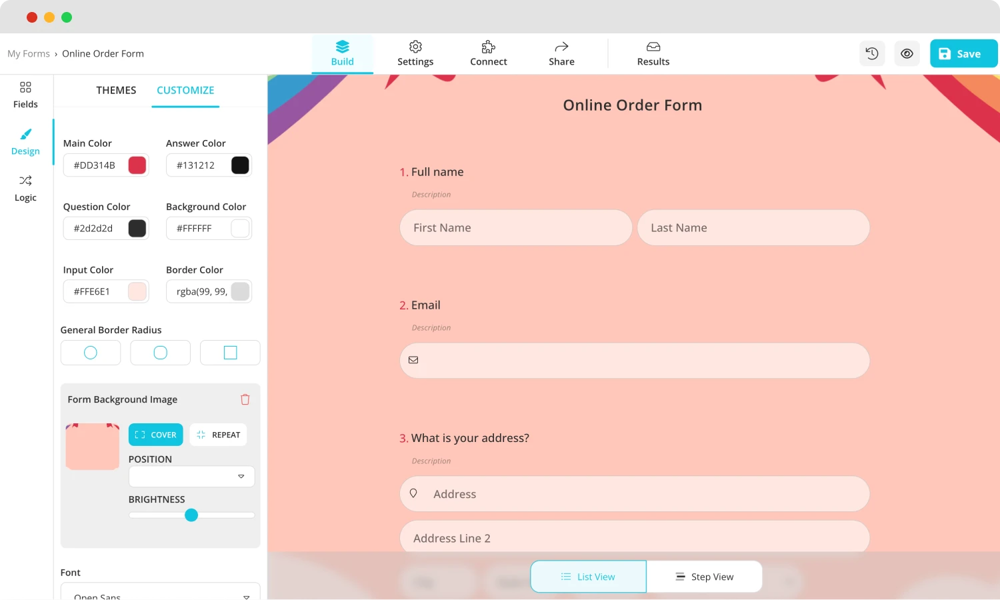
Personalizar las opciones de diseño
Preguntas frecuentes sobre los temas de Google Forms
Ahora que has aprendido los conceptos básicos y los detalles sobre cómo personalizar los temas de tus formularios de Google Forms, es hora de eliminar cualquier pregunta que tengas en mente repasando algunas de las preguntas frecuentes sobre los temas de Google Forms.
Mientras no hay una opción para obtener más temas de Google, puedes usar aplicaciones y complementos de terceros para obtener más temas. Para acceder a las opciones de terceros, haz clic en el icono de rompecabezas en la parte superior derecha de la página y busca temas.
Puedes cambiar varios detalles de tu formulario en Google Forms haciendo clic en el icono de paleta en la parte superior derecha de la página y dirigiéndote al menú "Temas". Este menú te permitirá cambiar varios detalles visuales, como el color de fondo y las fuentes de las preguntas.
Mientras que un Google Form "fancy" puede ser una opinión subjetiva, puedes cambiar los colores para que se ajusten al tema fancy dirigiéndote al menú "Temas". Además, puedes buscar ejemplos de coordinaciones de colores fancy de Google Forms en internet y experimentar con ellos personalizando estas coordinaciones preestablecidas a tu gusto.
Palabras finales
En resumen, tener un buen tema para tu formulario de Google Forms puede aumentar tu tasa de éxito y la calidad de los datos que recopilas al captar más atención de tus participantes. Además, un tema de formulario que funcione junto con el tema general de las preguntas también puede aumentar la tasa de participación.
En este artículo, hemos visto cómo personalizar el tema de tu formulario en Google Forms, 5 consejos expertos para llevar tu proceso de creación de formularios al siguiente nivel, y una mejor manera de crear y personalizar formularios con forms.app. También hemos examinado algunas preguntas frecuentes sobre los temas de Google Forms.
¡Depende de ti hacer el mejor tema para tu formulario e impresionar a tus participantes!
forms.app, tu creador de formularios gratuito
- Vistas ilimitadas
- preguntas ilimitadas
- notificaciones ilimitadas